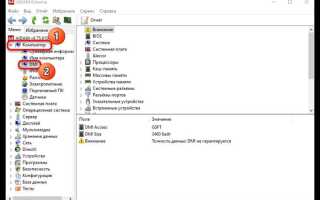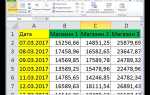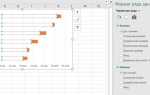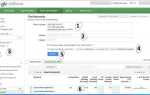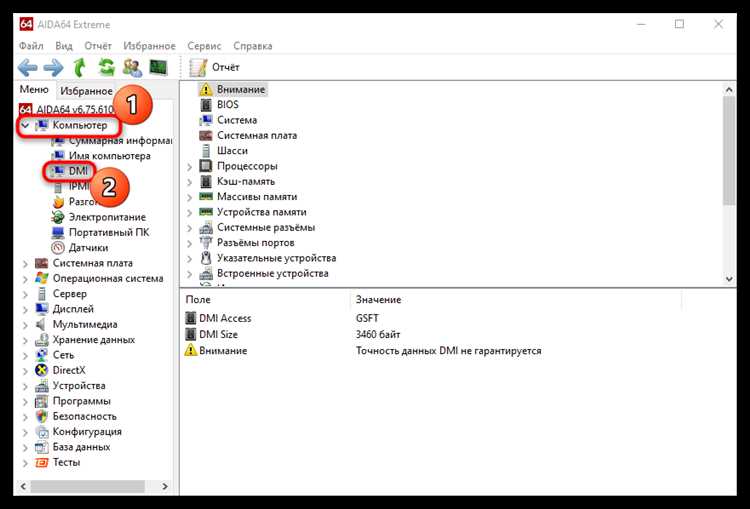
Чтобы узнать модель ноутбука на Windows 10, существует несколько методов, каждый из которых подходит для разных ситуаций. Знание точной модели устройства может быть полезным при обновлении драйверов, поиске совместимости с программным обеспечением или в случае необходимости обращения в сервисный центр.
Первый способ – использование встроенной утилиты Системная информация. Для этого достаточно нажать Win + R, ввести команду msinfo32 и нажать Enter. В открывшемся окне вы сможете найти строку Модель системы, которая укажет точную модель вашего ноутбука.
Другой способ заключается в использовании командной строки. Нажмите Win + X и выберите Командная строка (администратор). Введите команду wmic csproduct get name и нажмите Enter. На экране отобразится название модели вашего устройства.
Если оба метода не дали нужного результата, можно использовать программу для диагностики системы, такую как CPU-Z, которая предоставит не только информацию о модели ноутбука, но и о характеристиках процессора, памяти и других компонентах устройства.
Использование командной строки для определения модели ноутбука
Для получения информации о модели ноутбука с помощью командной строки в Windows 10, откройте «Командную строку» с правами администратора. Для этого нажмите на клавишу Windows, введите «cmd», щелкните правой кнопкой мыши по найденному приложению и выберите «Запуск от имени администратора».
Введите следующую команду:
wmic csproduct get name
Эта команда отобразит точное название модели вашего ноутбука. Информация будет выведена в одну строку, например: «XPS 15 9500». Важно, что команда использует WMI (Windows Management Instrumentation) для извлечения данных, предоставляя точное и официальное название модели.
Если необходимо узнать дополнительные сведения о системе, такие как серийный номер или производитель, можно использовать команды:
wmic csproduct get vendor
wmic csproduct get identifyingnumber
Эти команды помогут получить информацию о производителе и серийном номере устройства. Убедитесь, что вводите команды точно, чтобы избежать ошибок при получении данных.
Как узнать модель через настройки системы
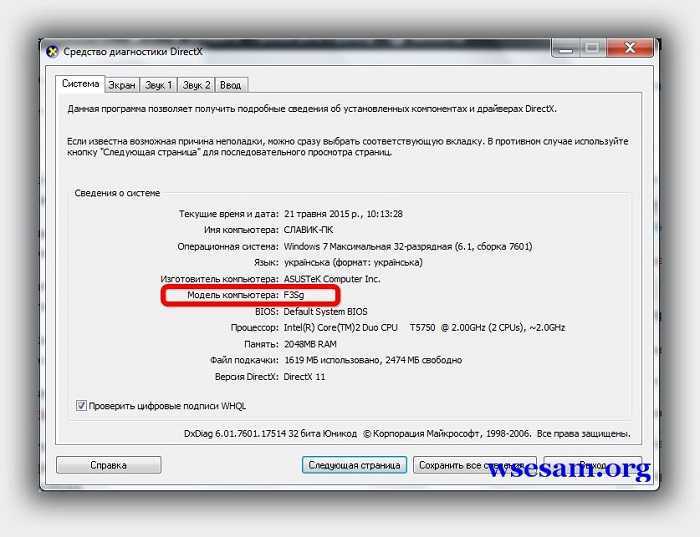
Для того чтобы узнать модель ноутбука через настройки системы в Windows 10, выполните несколько простых шагов. Откройте меню «Пуск» и выберите «Настройки» (иконка шестерёнки).
В открывшемся окне перейдите в раздел «Система». Затем в левой колонке выберите вкладку «О системе». Здесь будет представлена информация о вашем устройстве, включая название модели в разделе «Характеристики устройства».
Модель будет указана в поле «Модель», где часто присутствует название бренда и спецификации устройства. Этот способ позволяет быстро получить информацию без использования сторонних программ или командных строк.
Использование «Сведения о системе» для поиска информации о модели

Для получения точной информации о модели ноутбука в Windows 10 можно воспользоваться встроенной утилитой «Сведения о системе». Это инструмент позволяет быстро найти информацию о характеристиках устройства, включая его модель.
Чтобы открыть «Сведения о системе», нажмите клавишу Windows, введите в поиске «Сведения о системе» и выберите соответствующий результат. В окне, которое откроется, обратите внимание на строку «Модель системы». Она покажет точное название модели вашего ноутбука, указанное производителем.
Для дополнительной проверки можно найти информацию о производителе и модели в разделе «Производитель» и «Имя модели». Эти данные обычно предоставляют полную информацию о вашем устройстве и могут быть полезны для поиска драйверов или совместимости с определенным ПО.
Если в вашем случае информация о модели не отображается корректно, стоит проверить BIOS или обратиться к документации устройства. Тем не менее, метод через «Сведения о системе» является самым быстрым способом для большинства пользователей.
Получение данных о модели с помощью PowerShell
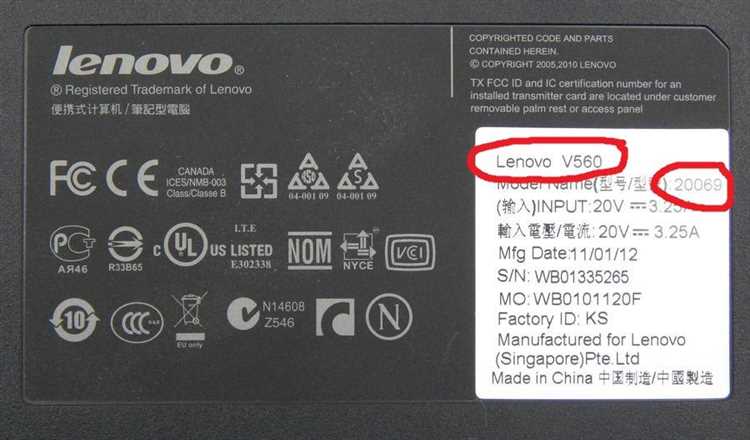
Для получения точной информации о модели ноутбука в Windows 10 можно использовать PowerShell, встроенный инструмент для автоматизации и управления системой. Это позволяет быстро получить нужные данные без установки стороннего ПО.
Откройте PowerShell с правами администратора. Для этого нажмите Пуск, введите «PowerShell», правой кнопкой мыши выберите «Запуск от имени администратора».
Введите следующую команду и нажмите Enter:
Get-WmiObject -Class Win32_ComputerSystem
Эта команда запросит информацию о системе, включая модель ноутбука, производителя и другие характеристики. В результате будет выведена строка, содержащая название модели в параметре Model.
Get-WmiObject -Class Win32_ComputerSystem | Select-Object -Property Model
Эта команда отобразит только строку с моделью устройства, что удобнее, если нужно быстро получить данные без лишней информации.
Дополнительно, чтобы получить более подробные данные о системе, включая серийный номер и другие характеристики, можно использовать команду:
Get-WmiObject -Class Win32_BIOS
Этот запрос предоставит информацию о версии BIOS, серийном номере и других важных параметрах, что может быть полезно для диагностики или при запросах в службу поддержки.
PowerShell – мощный инструмент, который позволяет оперативно получать нужную информацию без сложных процедур и дополнительных утилит. Метод с использованием Get-WmiObject является простым и эффективным для извлечения данных о модели ноутбука.
Определение модели с помощью инструментов сторонних разработчиков
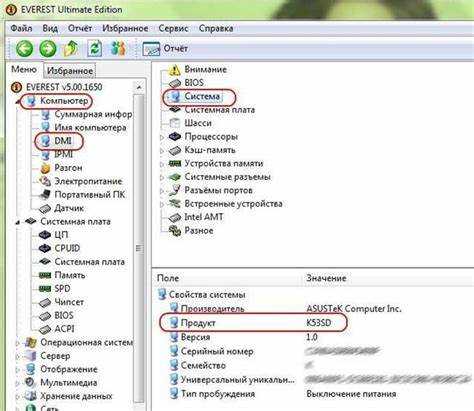
Для точного определения модели ноутбука на Windows 10 можно воспользоваться сторонними программами, которые предлагают более подробную информацию, чем стандартные системные утилиты. Одна из самых популярных программ – CPU-Z. Этот инструмент предоставляет исчерпывающие данные о процессоре, материнской плате и других компонентах устройства. После запуска программы в разделе «Mainboard» можно найти точную модель материнской платы, что часто дает информацию о модели ноутбука.
Кроме того, AIDA64 также предоставляет широкий спектр данных о системе, включая точную модель ноутбука. В отличие от других утилит, AIDA64 больше ориентирована на профессионалов, предлагая глубокий анализ компонентов и их состояния.
Каждый из этих инструментов доступен бесплатно или с ограниченными функциями в бесплатной версии. Все они позволяют получить точную информацию о модели ноутбука, даже если стандартные методы не дают четкого ответа.
Как узнать модель, если данные не отображаются в системе
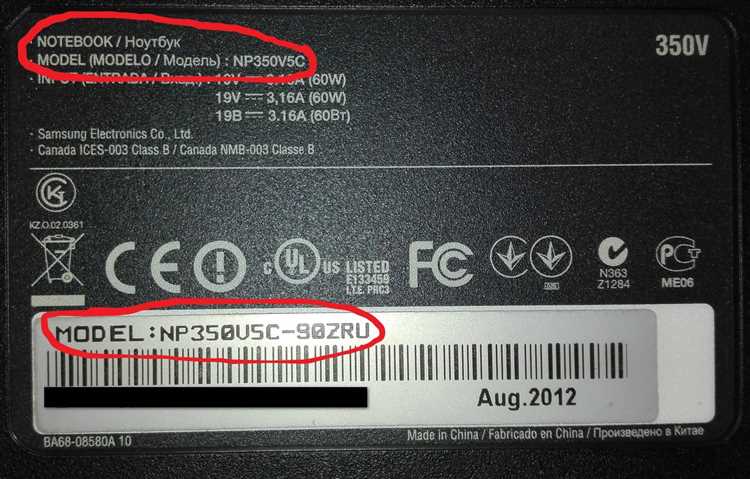
Если информация о модели ноутбука не отображается в системе, есть несколько способов ее определить, не полагаясь на встроенные средства Windows 10.
- Использование командной строки
Откройте командную строку с правами администратора и выполните команду:wmic csproduct get name. Эта команда вернет модель устройства, если она доступна в базе данных системы. - Проверка в BIOS/UEFI
Для доступа к данным о модели можно войти в BIOS или UEFI, перезагрузив ноутбук и нажав соответствующую клавишу (чаще всего это F2, Esc или Del). В разделе «Сведения о системе» или аналогичном вы найдете информацию о модели. - Использование сторонних утилит
Для получения подробной информации о железе можно воспользоваться программами вроде CPU-Z, Speccy или HWInfo. Эти утилиты сканируют систему и предоставляют точные данные о модели ноутбука. - Поиск по серийному номеру
Если на корпусе ноутбука есть серийный номер, его можно использовать для поиска информации о модели на официальном сайте производителя. Введите серийный номер в поле поиска на сайте бренда, и вы получите точные данные. - Проверка наклейки на корпусе
На большинстве ноутбуков имеется наклейка, на которой указана модель, серийный номер и другая важная информация. Она расположена обычно на нижней части устройства или под батареей.
Если ни один из методов не дал результата, возможно, проблема с драйверами или настройками системы. В этом случае стоит обратиться в сервисный центр для диагностики.
Вопрос-ответ:
Как узнать модель ноутбука на Windows 10?
Чтобы узнать модель ноутбука на Windows 10, откройте меню «Пуск» и в строке поиска введите «Системная информация». В открывшемся окне в разделе «Сводка» вы увидите название модели устройства. Также можно воспользоваться командой в командной строке: наберите «wmic csproduct get name». Это быстро даст информацию о модели.
Каким способом можно проверить модель ноутбука без использования стороннего ПО?
Для проверки модели ноутбука без установки дополнительного ПО, откройте «Параметры» через меню «Пуск», затем перейдите в раздел «Система» и выберите «О системе». В разделе «Характеристики устройства» будет указана информация о модели вашего ноутбука.
Что делать, если стандартные способы не показывают модель ноутбука на Windows 10?
Если стандартные методы не дают нужной информации, попробуйте использовать командную строку. Нажмите клавишу Win + R, введите команду «cmd» и нажмите Enter. В открывшейся командной строке наберите «wmic csproduct get name» и нажмите Enter. Это должно отобразить модель устройства. Если и это не помогает, возможно, проблема в драйверах или системных настройках.
Где еще можно найти модель ноутбука, если информация в Windows 10 неполная?
Если информация о модели ноутбука отсутствует или неполная в системных настройках Windows, посмотрите на наклейки или этикетки на корпусе устройства. Обычно на нижней части ноутбука или в отсеках для батареи есть наклейка с полным названием модели и серийным номером.
Можно ли узнать модель ноутбука, если устройство не включается?
Если ноутбук не включается, но есть доступ к его корпусу, модель можно найти на наклейке на нижней панели устройства. Также иногда информацию можно найти в документации, которая шла в комплекте с ноутбуком. Если у вас есть коробка от устройства, модель также указана на ней.
Как узнать модель ноутбука на Windows 10?
Для того чтобы узнать модель своего ноутбука на Windows 10, можно воспользоваться несколькими способами. Один из самых простых — это использовать команду в командной строке. Для этого откройте меню «Пуск», введите в поиске «cmd» и выберите «Командная строка». Введите команду «wmic csproduct get name» и нажмите Enter. После этого отобразится название вашей модели ноутбука. Еще один способ — через «Сведения о системе», доступные через меню «Пуск». В разделе «Система» можно найти информацию о модели устройства.
Можно ли узнать модель ноутбука без использования командной строки?
Да, можно. Для этого откройте «Пуск» и перейдите в раздел «Параметры» — «Система». В меню «О системе» вы найдете подробную информацию о вашем устройстве, включая его модель. Также можно использовать «Диспетчер устройств» — откройте его, найдите раздел «Устройства» и выберите свой ноутбук, где также будет указана модель. Это удобный способ для тех, кто не хочет использовать командную строку.